
Saturs
- Ievads
- Kaut kas ir nepareizi.
- Dators neieslēdzas
- Windows nedarbojas
- Pēkšņa lēnums
- Negaidītas vai skaļas skaņas
- Zilais nāves ekrāns
- Pārlūkprogrammas pārlūkošana
- Jūsu ekrāns ir pilns ar reklāmām
- Datora attēls netiek rādīts projektorā
Ievads
Zombiji un spokiem var izraisīt aukstu mugurkaulu, bet, kad runa ir par patiesu teroru, paskatieties uz datoru. Labās dienās viņš viegli rāda kaķus un sociālos tīklus, bet, kad tas kļūst slikts, tas ir briesmīgi. Ja jūs kādreiz esat saskārušies ar zilu ekrānu, neizmantojot failu dublējumkopiju, nakts laikā nākošās lietas vairs nešķiet tik biedējošas. Par laimi, daudzas datoru problēmas nav tik biedējošas, kā šķiet, un tās bieži var labot bez profesionālas iejaukšanās.
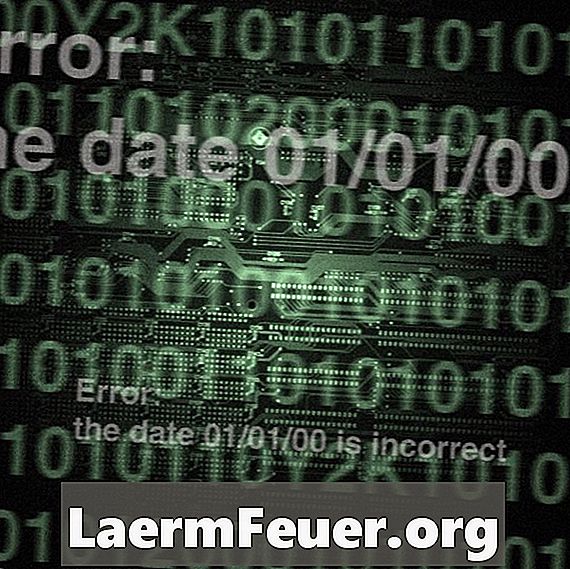
Kaut kas ir nepareizi.
Ja zināt kaut ko nepareizi, bet nevarat noteikt, kas tas ir, mēģiniet restartēt datoru. Tas atbrīvo atmiņu un aizver visas darbojošās programmas un pakalpojumus, tostarp dažas fona lietojumprogrammas, kuras jūs nezināt. Ja joprojām novērojat kaut ko dīvainu, piemēram, programmas atteici, kas parasti darbojas bez problēmām, pārbaudiet atjaunināšanas vēsturi: programma, iespējams, ir automātiski lejupielādējusi kļūdainu atjauninājumu vai arī var būt konflikts ar neseno Windows atjauninājumu. Šādā gadījumā mēģiniet atkārtoti instalēt agrāku versiju.

Dators neieslēdzas
Nospiežot barošanas pogu un nekas nenotiek, pārliecinieties, ka problēma nav saistīta ar strāvas kontaktligzdu. Ja citas ierīces (piemēram, monitors un printeris) savienojas bez problēmām, tad datora elektroapgāde ir visticamākais vaininieks. Barošanas avoti ir lēti un nav pārāk grūti nomaināmi mājās. Ja jūs to nejūtaties ērti, nogādājiet datoru pie datora palīdzības dienesta un apmācīts tehniķis to ātri novērsīs.

Windows nedarbojas
Ja, ieslēdzot datoru, redzat komandu uzvedni ar kļūdas ziņojumiem, nevis Windows, pastāv liela iespēja, ka jūsu cietais disks ir bojāts. Vienīgais risinājums ir to aizstāt, kas nozīmē Windows pārinstalēšanu un rezerves failu atjaunošanu. Viens brīdinājums: pastāv kopīgs vīruss, kas imitē cietā diska atteici, imitējot Windows kļūdas ziņojumu un izslēdzot datoru. Ja tas notiek, atveriet drošo režīmu (atkārtoti startējot datoru, nospiediet taustiņu "F8" un izvēlnē atlasiet "Tīkla drošais režīms") un, pirms mēģināt veikt radikālus pasākumus, palaist vīrusu skenēšanu.

Pēkšņa lēnums
Dators bija super-mīksts, kad pirmo reizi viņu saucāt, bet tagad viņš ir lēnāks par dzīvu undead. Tas ir ļoti normāli. Tā kā esat iegādājies datoru, iespējams, jau esat instalējis vairākas programmas. Lēnāk var būt arī ļaunprātīgas programmatūras simptoms. Lai padarītu datoru ātrāku, mēģiniet iztukšot atkritni, iztīrīt pārlūkprogrammas kešatmiņu un noņemt nevajadzīgās MSCONFIG programmas. Ja tas joprojām ir ļoti lēns, mēģiniet defragmentēt cieto disku un veikt vīrusu skenēšanu.

Negaidītas vai skaļas skaņas
Ja dzirdat neparastas skaņas, kas nāk no datora korpusa, bieži vien tā ir zīme, ka drīzumā notiks aparatūras kļūme. Ventilators, kas rada skaļāku troksni vai šķiet, ka tas darbojas nepārtraukti, var būt putekļains. Mēģiniet izslēgt datoru, noņemt tā sānu un izmantot saspiestu gaisu, lai noslaucītu ventilatora lāpstiņas. Ja tas nav iemesls, ventilators var pārtraukt darbu. Noklikšķinot vai sasmalcinot trokšņus, tiek parādīts iespējamais cietā diska bojājums - nekavējoties dublējiet datus un pārbaudiet, vai dators tiek nodots verifikācijai.
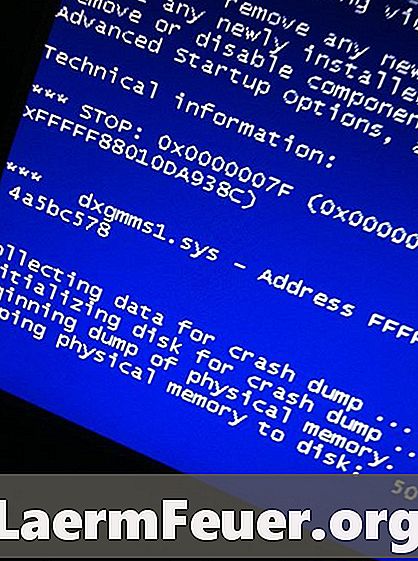
Zilais nāves ekrāns
Kad redzat dreaded blue frozen screen, kas pazīstams kā "Blue Screen of Death", jūsu pirmajai taktikai vajadzētu būt mēģināt restartēt datoru - reizēm šī problēma ir īslaicīga un to izraisa neveiksmīga programma vai konflikts ar Windows. Kad katru reizi, kad mēģināt ieslēgt datoru, redzat pastāvīgu zilu ekrānu, problēma, iespējams, ir aparatūra. Ja nesen instalējāt jaunu aparatūru, pamēģiniet to noņemt un pārbaudīt, vai tā izlabo problēmu. Slikts RAM atmiņas ķemmes var būt arī vaininieks. Citā datorā uz CD ierakstiet atmiņas testēšanas programmu un startējiet datoru, lai tā pārbaudītu atmiņas kartes.
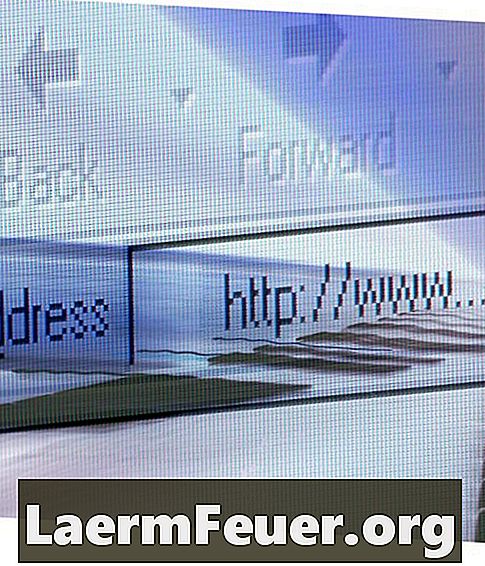
Pārlūkprogrammas pārlūkošana
Ja jūsu pārlūkprogramma, šķiet, pieder un tiek novirzīta uz vietnēm, kuras nevēlaties apmeklēt, jums nav nepieciešams eksorcists - tikai laba antivīrusu programma. Lapām, kurās ir reklāmas, nevis vietnes, uz kurām noklikšķinājāt, tiek nosūtīta izplatīta vīrusu invāzijas pazīme. Sāciet datoru drošajā režīmā un palaidiet pilnu skenēšanu, izmantojot labu pretvīrusu programmu, piemēram, SuperAntiSpyware vai Malwarebytes (abas bezmaksas). Sistēmas atjaunošanas izmantošana, lai atjaunotu datoru līdz punktam, kas ir ātrāks par sāktajām problēmām, var darboties.

Jūsu ekrāns ir pilns ar reklāmām
Pārlūkojot tīmekli, tiek gaidītas uznirstošās reklāmas. Bloķējiet tos, kas ir regulāri, iespējojot pārlūkprogrammā iebūvēto uznirstošo logu bloķētāju. Ja nevarat atrast šo funkciju, mēģiniet jaunināt uz jaunāko versiju. Ja redzat vairākas reklāmas vai parādās pat tad, kad pārlūks ir aizvērts, tā ir zīme, ka jūsu dators, iespējams, ir inficēts ar ļaunprātīgu programmatūru. Veiciet pilnu skenēšanu ar savu pretvīrusu programmatūru, vēlams drošajā režīmā. Ja tas neizlabo problēmu, var būt nepieciešams, lai ierīce tiktu apkalpota.

Datora attēls netiek rādīts projektorā
Vai jums ir nepieciešams, lai projektētu jūsu ekrāna un nevar? Pirmkārt, pārliecinieties, vai jūsu dators ir pareizi pievienots projektoram, ja nav vadu. Vienlaikus nospiediet Windows pogu un "P" un pēc tam izvēlnē atlasiet "Projector Only". Ja tas nedarbojas, restartējiet datoru un mēģiniet vēlreiz. Bieži vien tas ir viss, kas jums jādara, lai tas darbotos.